Double intérêt de ce gadget :
- non seulement il aide les internautes à poursuivre leur lecture vers d'autres posts pouvant également les intéresser.
- mais il permet en outre d'améliorer le référencement de votre blog en liant les différentes pages entre elles et en facilitant ainsi le travail du Googlebot (= le robot Google qui parcourt les sites pour les référencer).
Vous souhaitez installer un tel Gadget ? Rien de plus simple, suivez mes instructions et vous y serez dans moins de trois minutes :)
Cliquez ici pour vous connecter au site LinkWithin.
Une fois sur la page d'accueil, remplissez le mini formulaire sur la droite :
- Email : indiquez votre adresse email
- Blog Link : l'adresse de votre blog
- Plateform : sélectionnez dans le menu déroulant votre système de gestion (pour moi c'est Blogger mais il y a également WordPress, TypePad ou "Other" pour un autre système)
- Width : choisissez le nombre d'encadrés que vous souhaitez voir apparaitre à la fin de chaque post
- Cochez la case "My blog has light text on a dark background", si votre blog est sur un fond foncé avec une police d'écriture claire.
- Enfin, cliquez sur "Get Widget"
(cliquez sur les images pour les agrandir)
Vous êtes redirigés vers un autre page du site LinkWithin qui vous guide dans l'installation de votre Widget. Cliquez alors sur le lien "Install Widget" en début de page et vous serez redirigés vers l'interface de gestion de votre blog :
Si vous avez plusieurs blogs, sélectionnez celui auquel vous souhaitez ajouter le gadget et cliquez ensuite sur "Ajouter un gadget" :
Le gadget s'ajoute alors automatiquement sur le côté droit de votre blog. Il vous suffit de le faire glisser à l'aide de la souris (drag & drop) jusqu'à l'emplacement voulu (sous les posts me parait être un emplacement judicieux) :
Et appuyez finalement sur le bouton "Enregistrer".
Voilà, vous y êtes, il ne vous reste plus qu'à afficher votre blog pour contempler votre nouveau gadget :)
Et, petite info supplémentaire suite aux commentaires reçus : si vous souhaitez personnaliser votre widget Link Within en changeant la phrase "Vous aimerez peut-être" pour une autre, voici comment procéder.
Dans votre interface Blogger, cliquez sur "mise en page"dans les onglets du haut, puis cherchez votre gadget Link Within et cliquez sur "modifier". Une nouvelle fenêtre s'ouvre alors. Elle contient le titre du gadget (nul besoin de le modifier car il n'apparait pas sur votre blog) et elle contient surtout le code html du gadget.
Copiez / collez le bout de code ci-dessous directement à la fin du code html de votre widget :
<script>linkwithin_text='mettez ici le texte que vous souhaitez voir apparaitre'</script>
(bien sûr, changez la partie à personnaliser :)
Enregistrez et le tour est joué !
Pour d'autres tutoriels, cliquez ici.
Et si vous avez apprécié ce tutoriel, n'hésitez pas à devenir membre de mon blog en cliquant sur "devenir membre" sur la droite, ça me fait toujours plaisir :)



















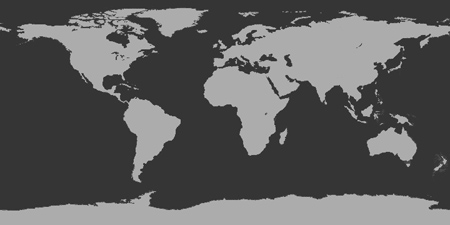

28 commentaires:
merci tres bonne astuce
merci !!
mais le titre n'apparaît pas en français mais en anglais, you might also like ... que faire ?
Bizarre... C'est peut-être parce que sur ton tableau de bord en haut à droite tu as choisi "langue" en anglais ?
Parce qu'on ne précise nulle part en quelle langue le widget doit apparaitre donc j'imagine que c'est lié à la langue du blog ? Si c'est le cas choisis ta langue en français et recommence toute l'opération du widget. Si ça ne marche pas, alors c'est peut-être lié à l'adresse ip ?
Tiens-moi au courant si jamais ça ne marche pas je regarderais ça à mon retour de vacances !
non, j'ai bien coché français, et ce qui est encore plus étrange, c'est que sur mon autre blog, le gadget est bien en français ( Vous aimerez peut-être ), je n'y comprends plus rien, j'ai recommencé de nombreuses fois ... j'ai laissé tomber, mais si on pouvait trouver une solution, je ne suis pas contre, car cela fait bizarre ... merci !!
et bonnes vacances !!
c'est super !!! merci pour le code, ça fonctionne !!
le service après-vente est de qualité sur ce blog ;)
Tant mieux ! Un nouveau défi relevé par Copine Débile hihihi ;) Je vais ajouter cette info dans le tutoriel d'ailleurs.
A bientôt !
merci beaucoup pour ce widget très sympa! et très facile à installer grâce à tes super explications!!!
Merci bien excellent
Zut je suis la seule pour qui ça ne marche pas : "Private Blogs are not supported" :( Une idée ?
Oui si tu as "privatise" ton blog avec acces seulement sur invitation et login/mot de passe, ça ne fonctionne pas. Le seul truc possible serait de rendre ton blog public mais de le configurer afin que Google ne l'indexe pas, il n'apparaitra alors pas dans les resultats de recherches.
oki, c'est parce que j'attends de finaliser les premiers articles de mon blog pour le lancer pleinement. A ce moment là je le rendrai public et accessible.
Merci pour l'info, je reviendrai installer la chose dans quelques jours ;-)
normal que chez moi je n'ai que des liens pas d'images?
En fait, s'il n'y a pas assez d'images dans tes articles pour remplir les petits carrés du module, le système met juste des liens pour ne pas avoir de carré vide.
WAHOU MERCI copine pas si debile! (je suis tellement nulle en informatique).
merci !
www.mybabyisbeautiful.fr
hello, merci pour la personnalisation du titre.
Plusieurs questions si tu le permets
- Peut-on modifier la taille du titre
- // des images affichés
?
Et j'ai un petit problème, moi j'ai des "bullets points" qui s'affichent... et non des images... Etrange non ?
Vraiment bien expliqué, merci !
merci, merci, merci!Pour une grosse nulle en informatique que je suis, ton site est une mine d'or! Je m'inscris de ce pas sur ton blog, qui va pouvoir transformer le mien!
Je suis désolé, mais chez moi ça ne marche pas. Au final rien n'apparait sur mon blog. Pourquoi ?
ohhhhh mercii bcp fréro
http://msgdamour.blogspot.com
Merci beaucoup pour ce tuto!! Je viens de mettre en place le widget avec la modification du texte, ça fonctionne parfaitement. Je file créer un système d'alerte :-) Encore un grand merci! Aurélie
Hé merci beaucoup pour ce tuto copine !!
wow! un gros merci :)
Merci
Mais quand je met le widget, j'ai pas d'image qui apparait dans le bas...donc jai seulement ma phrase...
Comment faire pour avoir dautre sujet lier ?
Bonjour,
En principe, s'il n'y a pas assez de photos dans les articles, les liens s'affichent en texte seulement. Dans ce cas, il faut ajouter des photos :)
merci copine débile pour ce post, tuto très bien expliqué! blog de voyages http://voyageenasie2012.blogspot.com
genial ! merci !!
Super, c'est quasi instantané...
Merci
Enregistrer un commentaire